วิธีการสตรีม YouTube และอื่น ๆ ไปยัง Roku จากอุปกรณ์ Android หรือ iOS
กล่อง Roku เสนอช่องทางออนไลน์หลายร้อยช่องในร้านค้าและช่องทางที่ซ่อนอยู่ด้วย แต่ช่องที่ขาดหายไปอย่างเห็นได้ชัดคือ - YouTube ฉันแสดงวิธีดู YouTube บน Roku ด้วย Video Buzz และนี่คือวิธีการสตรีม YouTube และวิดีโอออนไลน์อื่น ๆ ไปยัง Roku จากอุปกรณ์ Android หรือ iOS
ตั้งค่า Twonky สำหรับ Android, iOS และ Roku
ขั้นแรกให้ติดตั้งแอปฟรีชื่อ Twonky Beam สำหรับสมาร์ทโฟนหรือแท็บเล็ต iOS หรือ Android ของคุณ:
- แอพ Twonky สำหรับ Android
- Twonky App สำหรับ iOS
จากนั้นเข้าสู่บัญชี Roku ของคุณไปที่หน้าเพิ่มช่องทางและ พิมพ์: mytwonky และคลิกใช่เพิ่มช่อง

จากนั้นไปที่ Roku ของคุณและอัปเดตช่องและคุณควรเห็นช่อง Twonky ปรากฏขึ้น
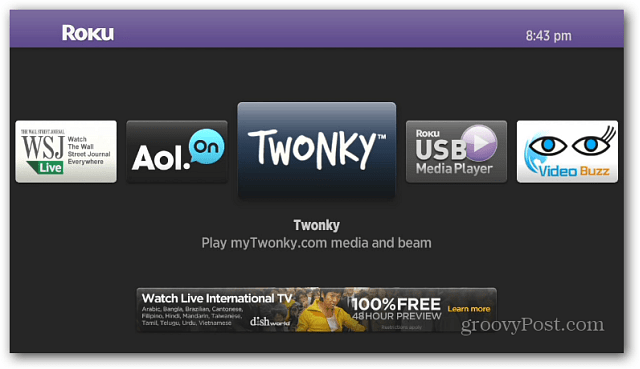
เปิดช่อง Twonky และคุณจะเห็นว่ามีเนื้อหาวิดีโอออนไลน์อยู่แล้วที่คุณสามารถเข้าถึงและเชื่อมโยงบัญชี Twonky ของคุณได้ แต่คุณไม่จำเป็นต้องมีบัญชี Twonky เพื่อให้สามารถใช้งานได้
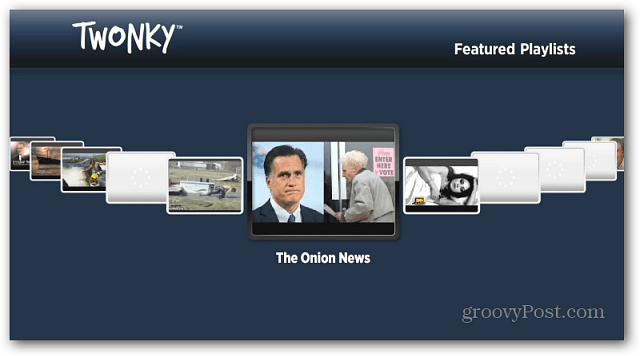
บนสมาร์ทโฟนหรือแท็บเล็ตของคุณเปิดแอป Twonky และไปที่บทช่วยสอน จากนั้นเพียงเลือกช่อง - ที่นี่ฉันใช้ YouTube จากนั้นค้นหาสิ่งที่คุณต้องการดู
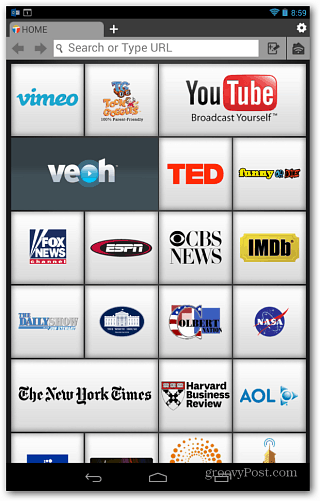
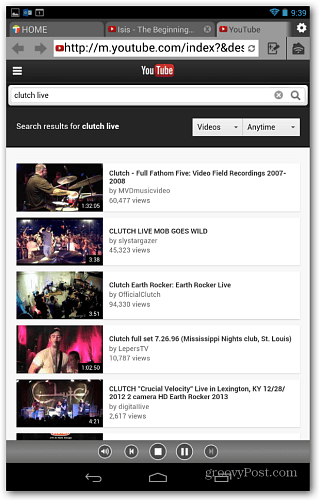
แตะเพื่อเริ่มเล่นวิดีโอจากนั้นเมนูจะขอให้คุณเลือกอุปกรณ์ที่จะ "บีม" วิดีโอไปที่ในกรณีนี้คือ Roku คุณจะเห็นโลโก้ลำแสงบนวิดีโอเพียงแค่แตะเพื่อสตรีมไปยัง Roku ของคุณเพื่อเพลิดเพลินกับ HDTV ของคุณ!
บันทึก: คุณไม่จำเป็นต้องเปิดแอปสำหรับ Twonky เพื่อสตรีมเนื้อหาไปยัง Roku เพียงแค่ต้องติดตั้ง

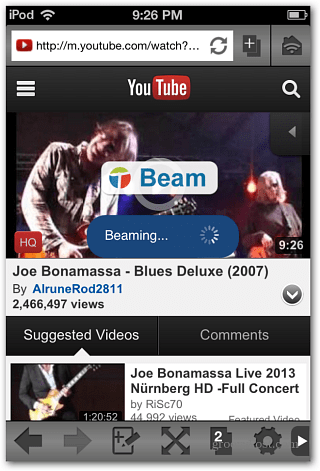
คุณสมบัติอื่น ๆ ที่ควรทราบคือมี“ Beam Queue” เพื่อให้คุณสามารถจัดเรียงวิดีโอเพื่อรับชมได้และเพียงแค่แตะเพื่อเล่นรายการต่างๆ นอกจากนี้ตามค่าเริ่มต้นสตรีมวิดีโอจะถูกตั้งค่าเป็นปานกลางและคุณสามารถตั้งค่าให้มีคุณภาพสูงขึ้นได้ในการตั้งค่า หากคุณเพิ่มคุณภาพขอแนะนำให้เดินสายไฟเข้ากับเราเตอร์ของคุณเพื่อการเล่นที่ราบรื่นยิ่งขึ้น
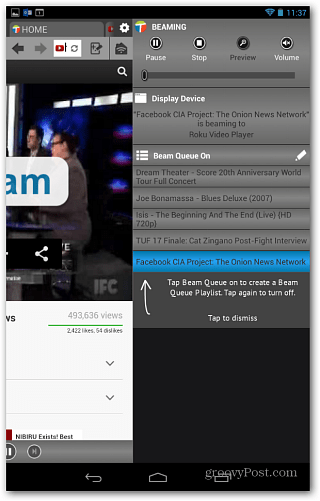
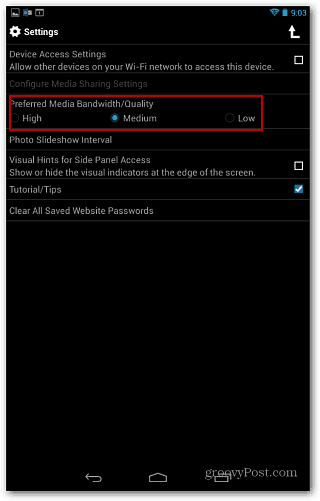
Twonky มีผลิตภัณฑ์หลายอย่างที่ให้คุณได้จัดการสื่อของคุณและสตรีมผ่านบ้านของคุณบนอุปกรณ์ต่างๆรวมถึง Xbox 360 ฉันแน่ใจว่าจะเขียนเพิ่มเติมเกี่ยวกับบริการดังกล่าวขณะที่ฉันยังคงใช้บริการเหล่านี้ต่อไป
หวังว่าวันนี้ผู้ผลิตทั้งหมดจะตัดสินใจเลือกรูปแบบเดียวสำหรับการสตรีมวิดีโอระหว่างอุปกรณ์ทั้งหมด ในระหว่างนี้เราจะแจ้งให้คุณทราบเกี่ยวกับวิธีต่างๆที่คุณสามารถทำได้ในปัจจุบัน นี่คือบทความอื่น ๆ ที่จะช่วยคุณในการเริ่มสตรีมเพลงและวิดีโอรอบ ๆ บ้านของคุณ
- YouTube สำหรับ Android สตรีมวิดีโอไปยัง Xbox 360 และอื่น ๆ
- วิธีเริ่มต้นใช้งาน PLEX Media Center
- สตรีมวิดีโอและเพลงระหว่างอุปกรณ์ Apple ด้วย AirPlay
- เปิดใช้งาน AirPlay Mirroring บน iPad, iPhone และ iPod touch
- สตรีมเพลงและรูปภาพจาก Android หรือ iOS ไปยัง Roku
- สตรีมสื่อจาก Windows 8 ไปยัง Xbox ด้วย SmartGlass
- วิธีใช้ฟีเจอร์ Play To ของ Windows 8 เพื่อสตรีมเพลงและวิดีโอ








![วิธีดูวิดีโอ YouTube บน Roku ด้วย Video Buzz [อัพเดท]](/images/howto/how-to-watch-youtube-videos-on-roku-with-video-buzz-updated.png)

ทิ้งข้อความไว้